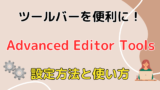プラグインとは、WordPressの機能を拡張するためのツールのこと。
追加でインストールすることで、Cocoonに備わっていない機能を自由に追加することができます。

例えば、ブログのお問い合わせフォームを簡単に作成できるプラグインなどがあります。
便利なプラグインがたくさんありますが、あまり入れすぎるとサイトの動作が重くなってしまい、サイトの評価も下がってしまいます。
入れるのは必要最小限にとどめておくべきですが、初めてブログを開設した方はどれを導入すれば良いか悩むのではないでしょうか?
そこで、この記事ではCocoon初心者におすすめのプラグイン6選を紹介します。
何を入れたらいいか悩んでいる方は参考にしてみてください♪
- テーマCocoonにおすすめのプラグイン6選
- 各プラグインの機能
1.結論
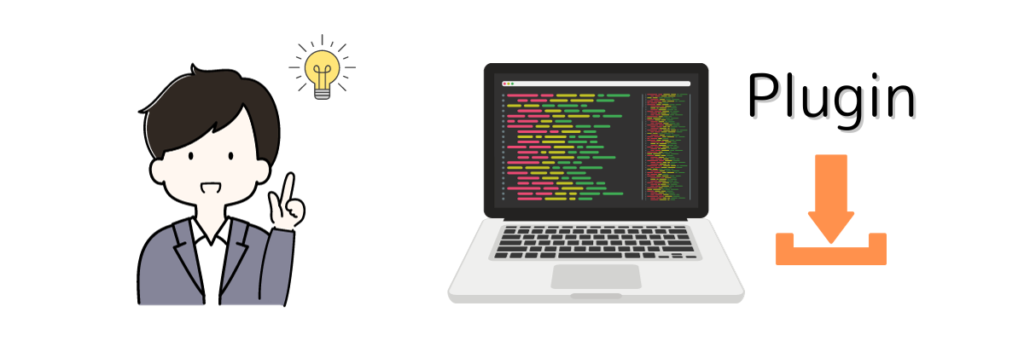
結論として、Cocoonにおすすめのプラグイン6選はこちら!
- Akismet Anti-Spam(Spam Protection)
【スパム対策】 - SiteGuard WP Plugin
【セキュリティ強化】 - WP Multibyte Patch
【日本語化パッチ】 - EWWW Image optimizer
【画像自動圧縮】 - Contact Form7
【お問い合わせフォーム】 - Advanced Editor Tools
【ツールバーカスタマイズ】
以下で解説していきます。
2.Cocoonにおすすめのプラグイン6選
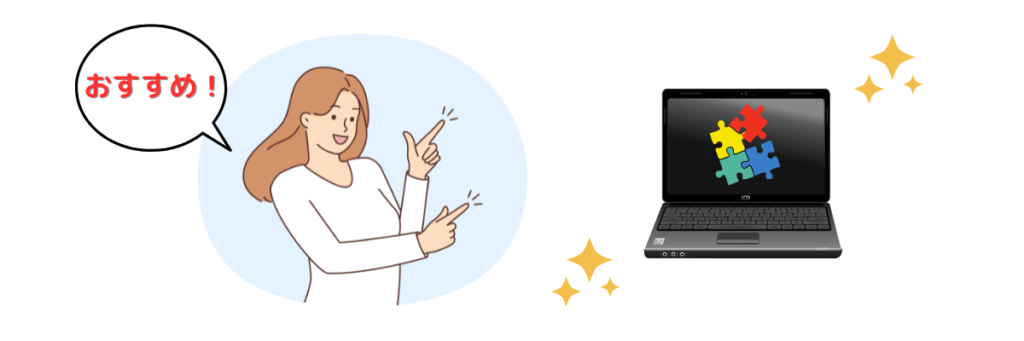
① Akismet Anti-Spam(Spam Protection)
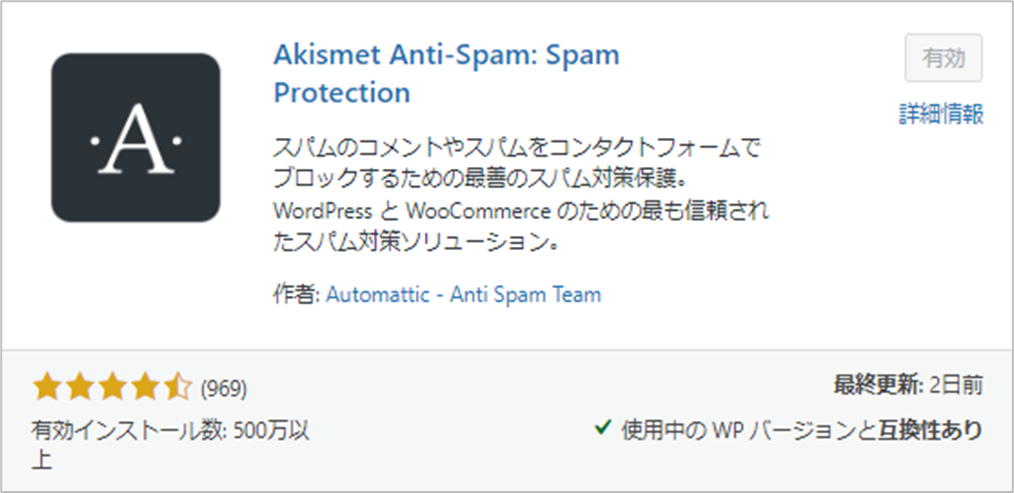
記事へのスパムコメントを自動でブロック・振分けしてくれるプラグイン。
デフォルトで入っているので、有効化しておきましょう。
Akismet Anti-Spamは利用するのにアカウント登録が必要なため、以下で登録方法を解説します。
もし、お問い合わせフォームやコメント機能を使わない場合は不要ですので、削除して大丈夫です。
設定方法(アカウント登録)
Akismet Anti-Spamには無料版と有料版がありますが、個人ブロガーは無料版を使うことができますので安心してください。

アカウント登録は以下の手順で行います。
- STEP1WordPress管理画面で「プラグイン」→「インストール済みプラグイン」をクリック
- もしAkismet Anti-Spamがインストールされていない場合は、「新規追加」からインストール
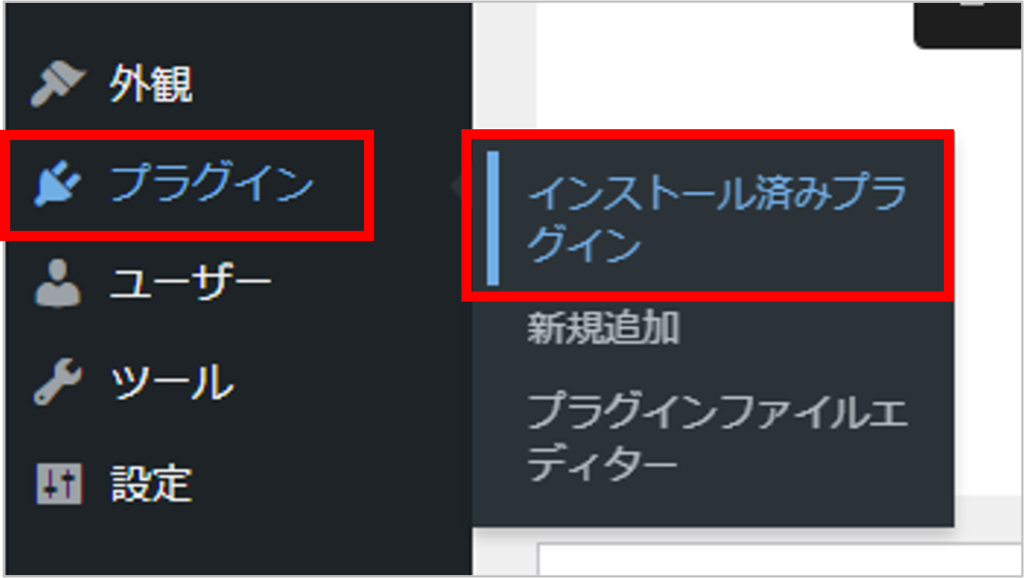
- STEP2Akismet Anti-Spamの「有効化」をクリック
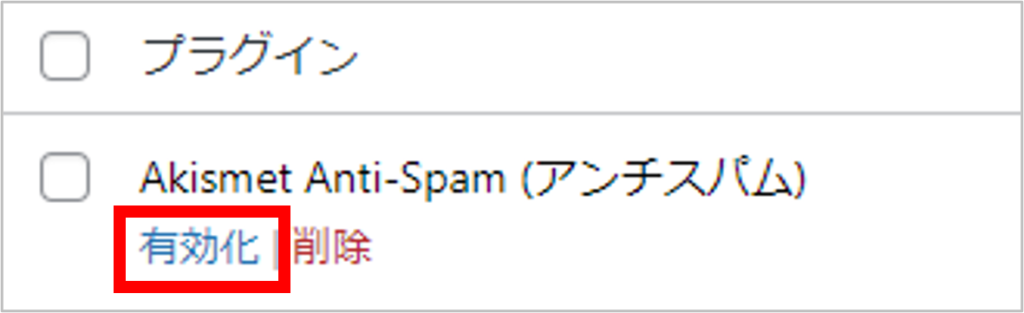
- STEP3Akismet Anti-Spamの「設定」をクリック

- STEP4設定のページが開くので、「Akismetアカウントを設定」をクリック

- STEP5Akismetのサイトが開くので、「Get Personal」をクリック
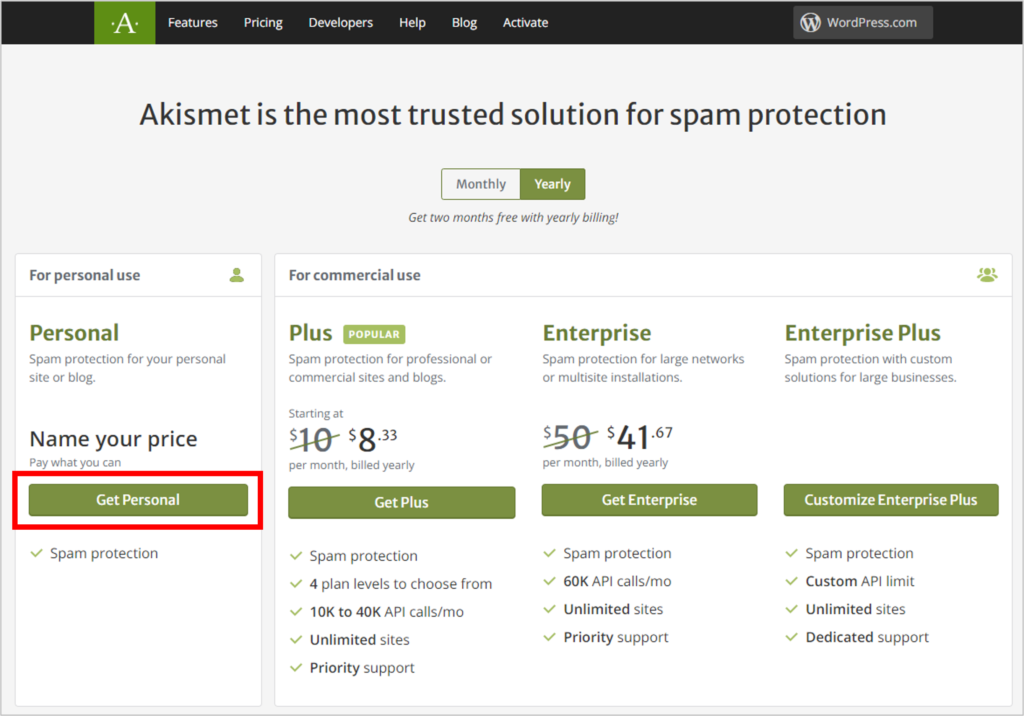
- STEP6年間費用のバーを左にスライドして、0円に変更
- 0円にすると左側の登録情報の項目が変わります。
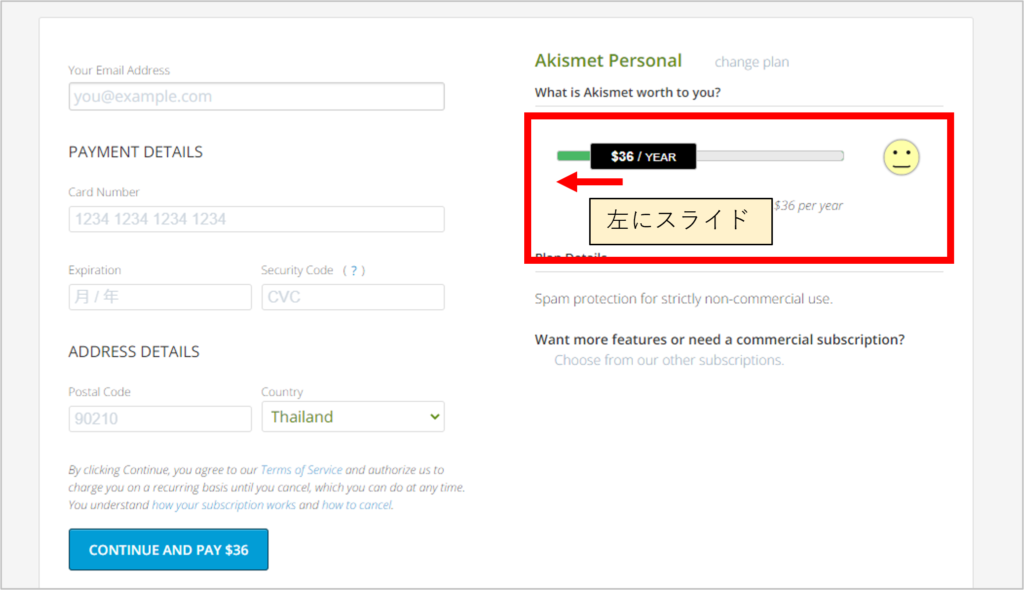
- STEP7メールアドレス等を入力し、「CONTINUE WITH PERSONAL SUBSCRIPTION」をクリック
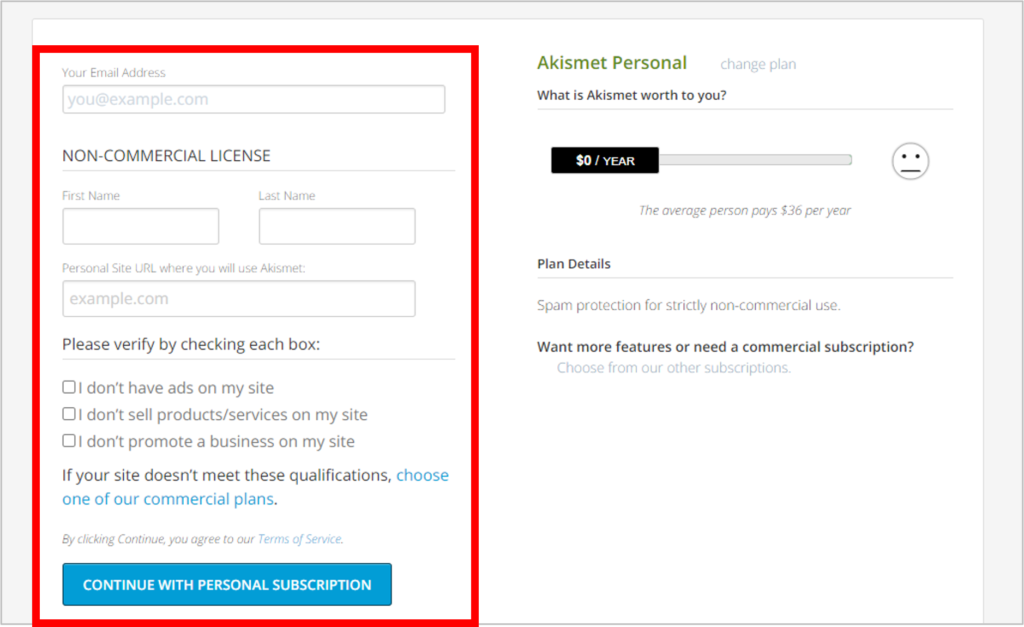
- STEP8メールアドレスに送られてきた6桁の認証コードを入力し、「Continue」をクリック
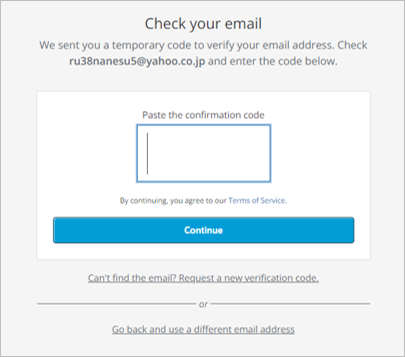
- STEP9次の手順が示されるので、WordPress管理画面の「インストール済みプラグイン」でAkismetの「設定」を再度クリック
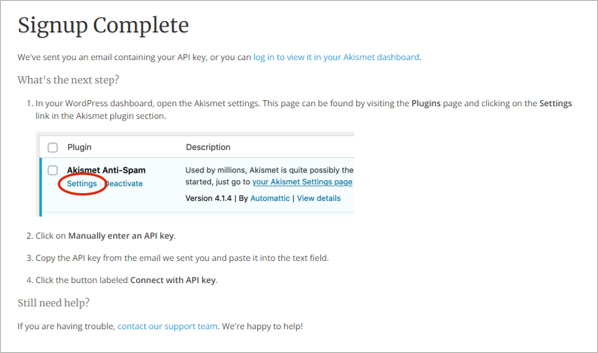
- STEP10「手動でAPIキーを入力」をクリック
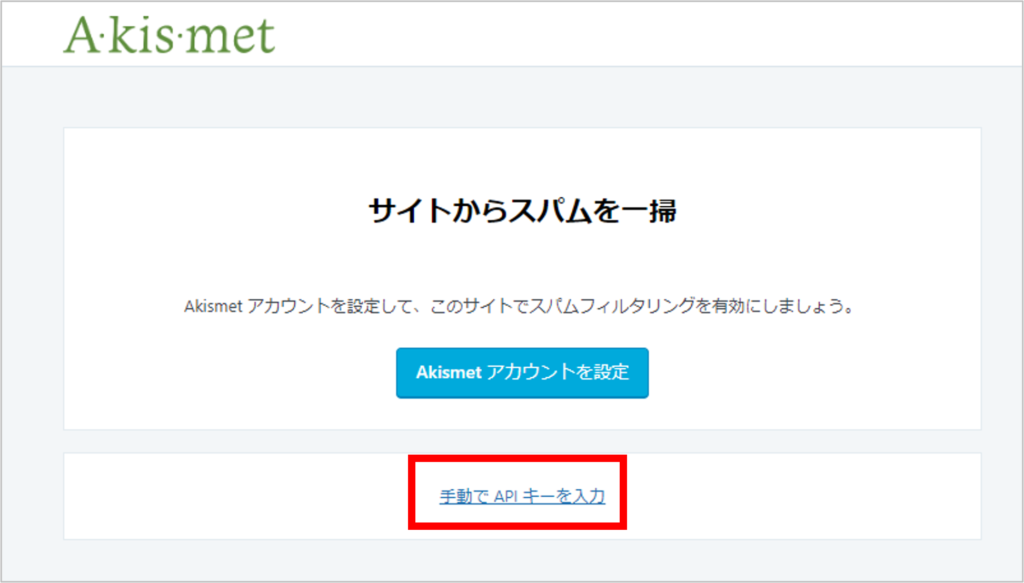
- STEP11登録したメールアドレスに「APIキー」が送られてくるので、入力し「APIキーを使って接続する」をクリック
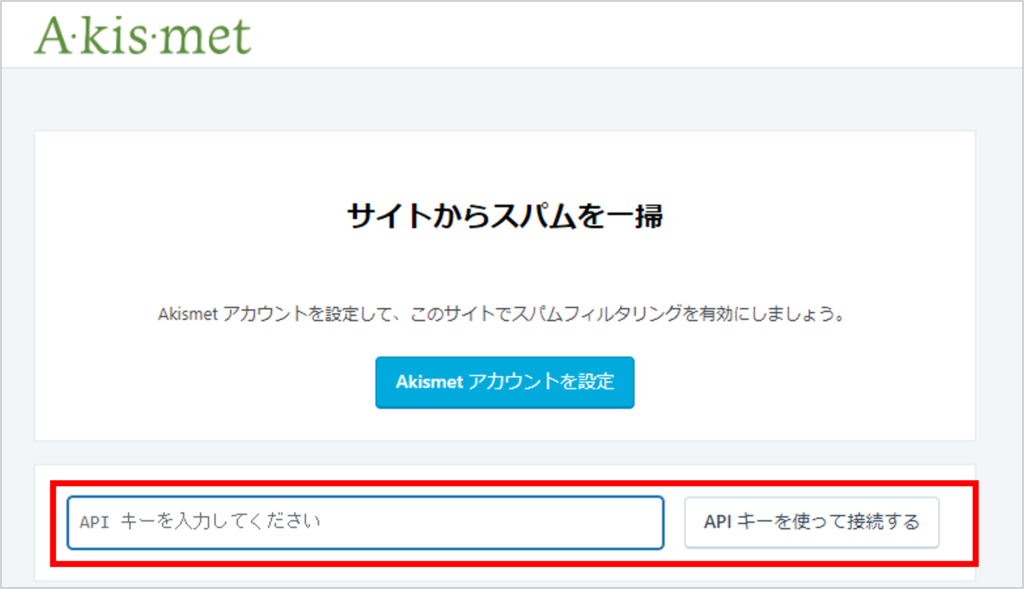
- STEP12「Akismetは現在サイトをスパムから保護しています。」と表示されれば設定完了
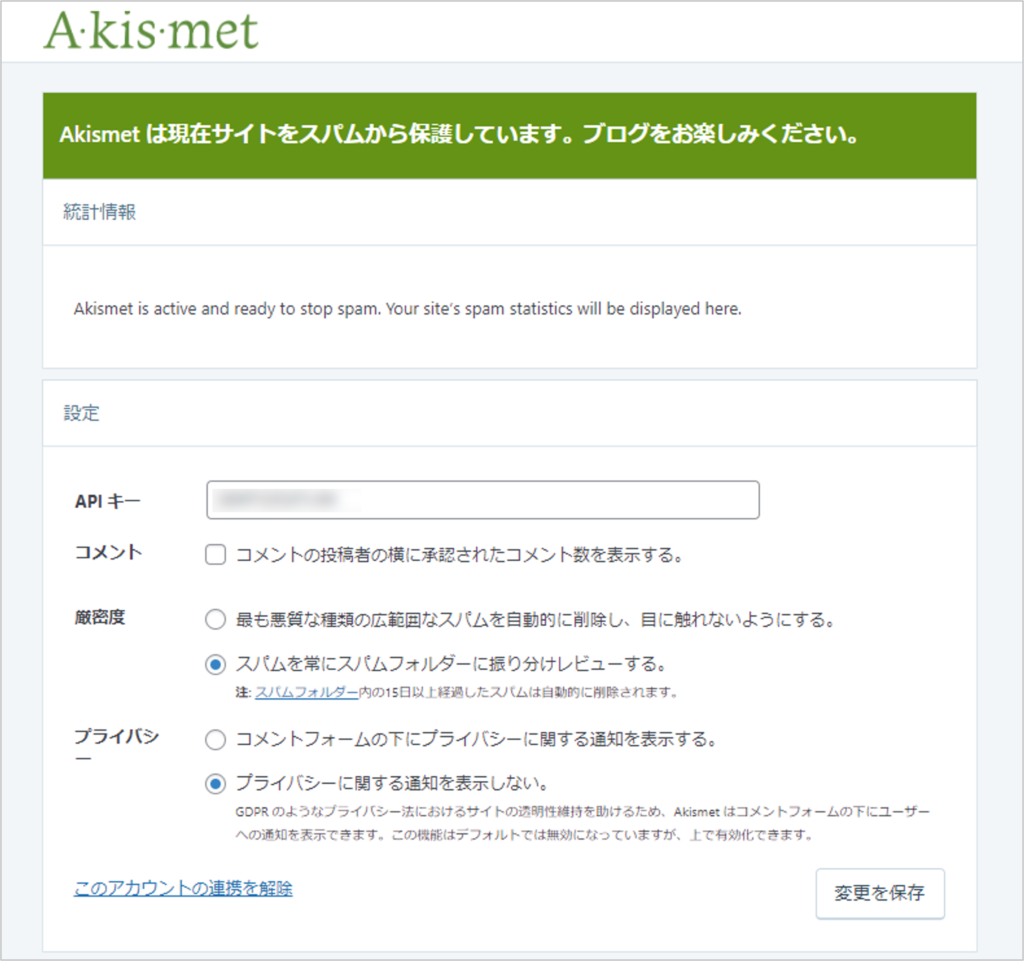
② SiteGuard WP Plugin
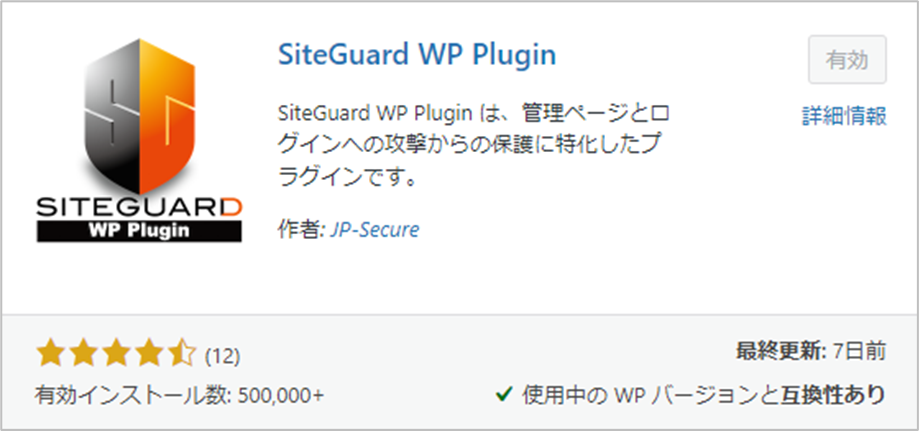
WordPressを不正アクセスから守り、セキュリティを強化することができるプラグイン。
例えば、以下のようにログイン画面で「かな入力の画像認証」を求めるよう設定することができます。
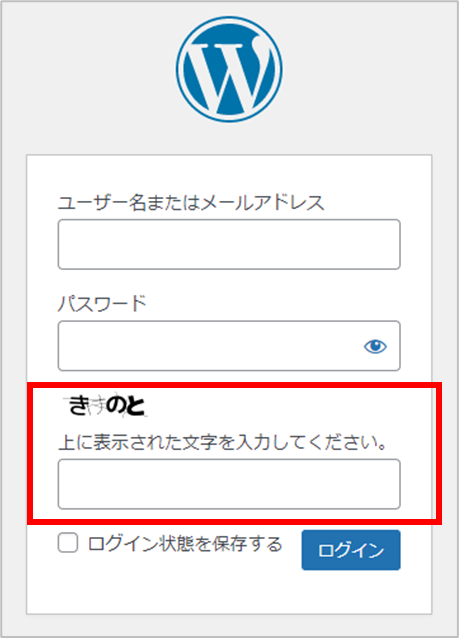

設定方法と設定上の注意点については、以下の記事で解説しています。
初期設定のままでは、「あること」をするとWordPressの仕様上「ユーザー名」がバレてしまう可能性有り!
③ WP Multibyte Patch
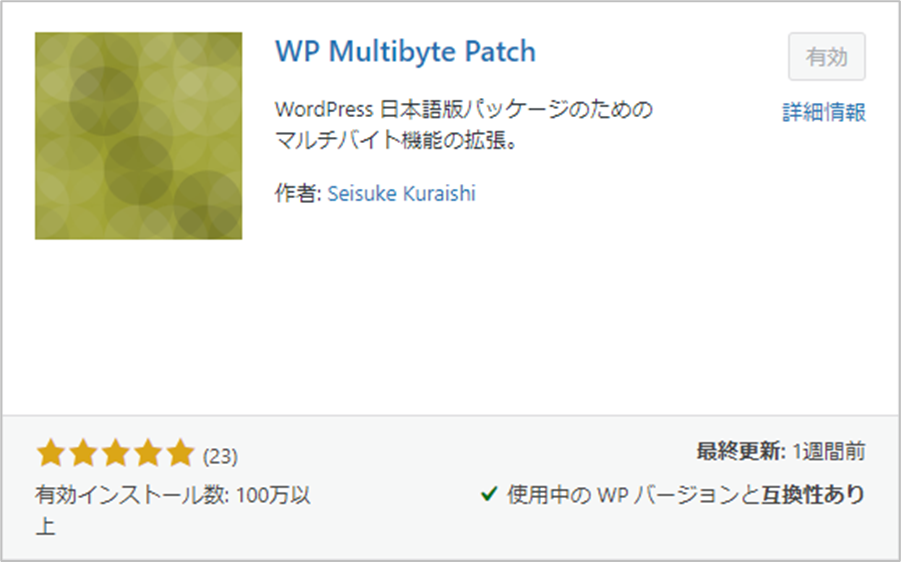
WordPressでの日本語使用によるバグや文字化けなどを防いでくれるプラグイン。

日本語のサイトを運営するのであれば導入は必須!
このプラグインはインストールして有効化するだけで自動で機能するため、難しい設定はありません。
- STEP1WordPressの管理画面で「プラグイン」→「新規追加」をクリック

- STEP2キーワードに「WP Multibyte Patch」と入力
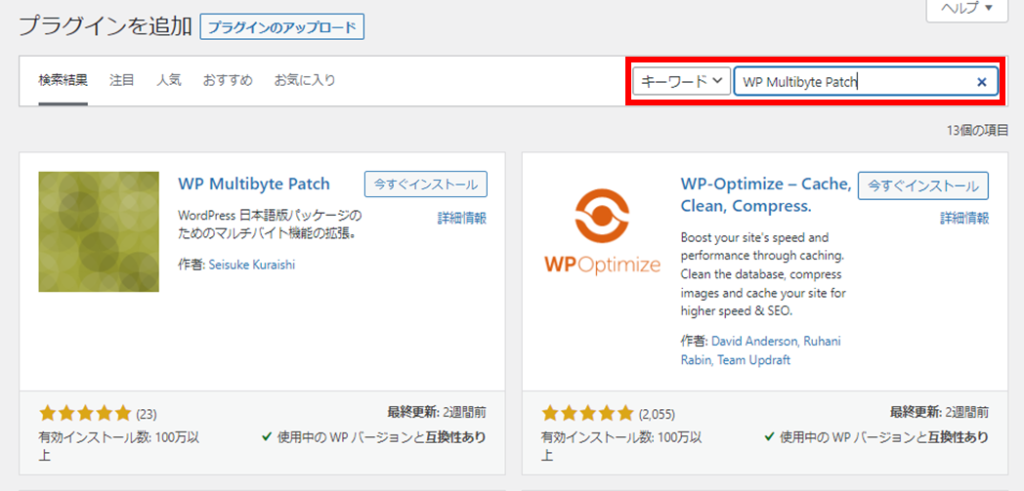
- STEP3「今すぐインストール」をクリック
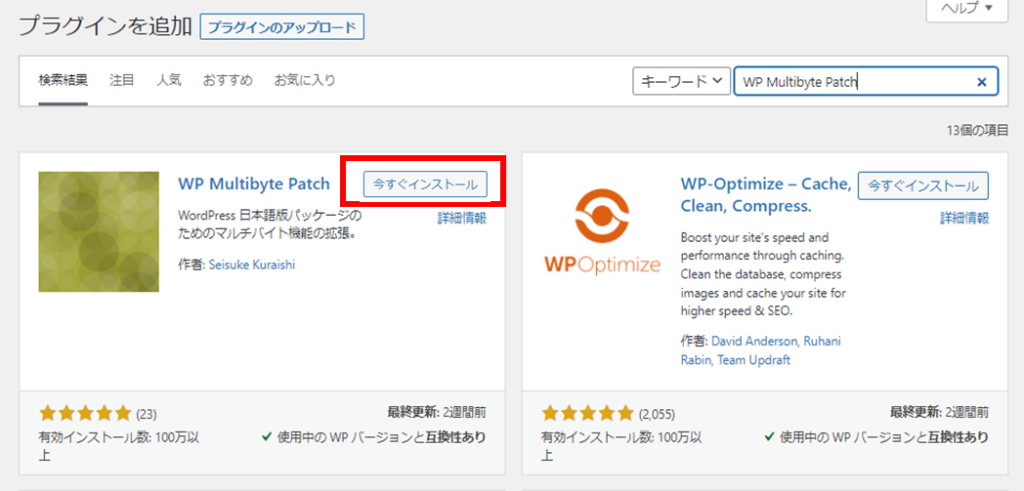
- STEP4「有効化」をクリック
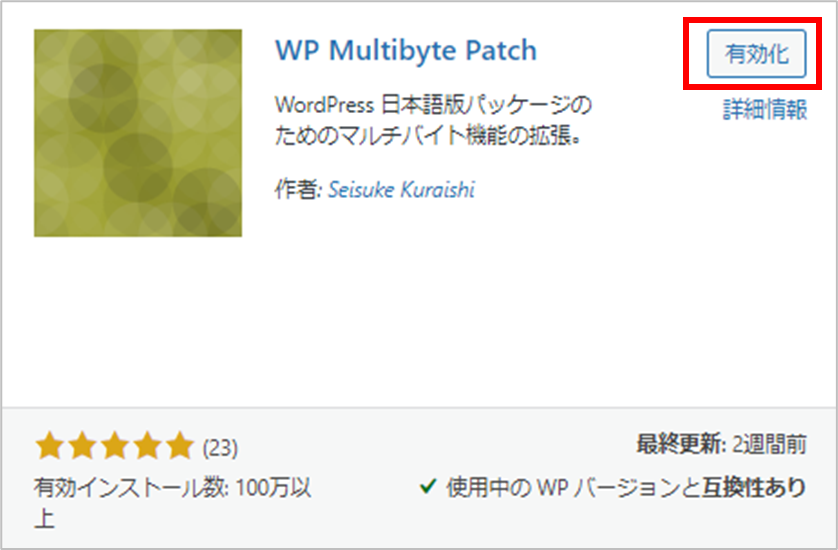
- STEP5「インストール済みプラグイン」で「自動更新を有効化」をクリック

④ EWWW Image optimizer
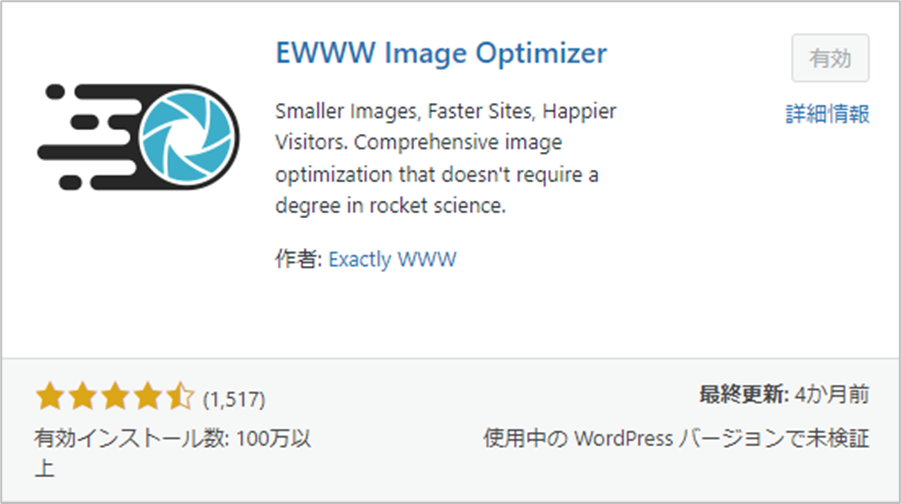
ブログに載せた画像を自動で圧縮して表示速度を改善してくれるプラグイン。
画像容量はサイトが重くなる原因の1つなので、導入して最適化しておきましょう。
WordPressの管理画面で画像の圧縮率を確認することもできます。
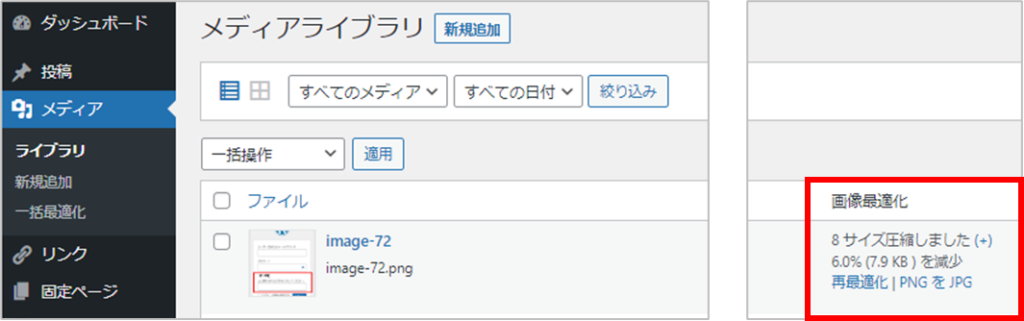

設定方法とWebP化設定については、以下の記事で解説しています。
WebP(ウェッピー)は、Googleが推奨する次世代の画像フォーマットで、従来のJpegやPNG形式などよりもファイルサイズを小さく圧縮することができます。
⑤ Contact Form7
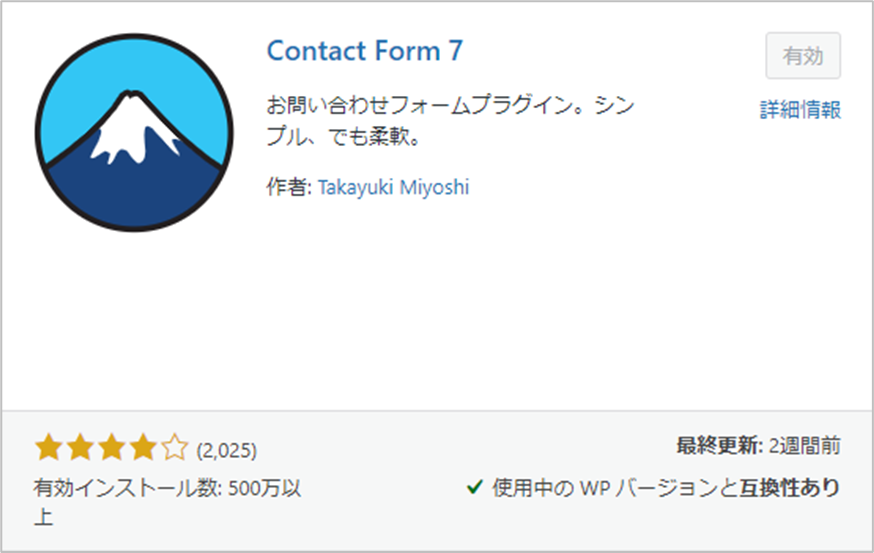
ブログに「お問い合わせフォーム」を設置することができるプラグイン。
固定ページにContacrt Form 7のショートコードを入力するだけで簡単に作成することができます。
Google AdSenceなどのアフィリエイトの審査に必要なので、収益化を目指す方は設置しておきましょう。
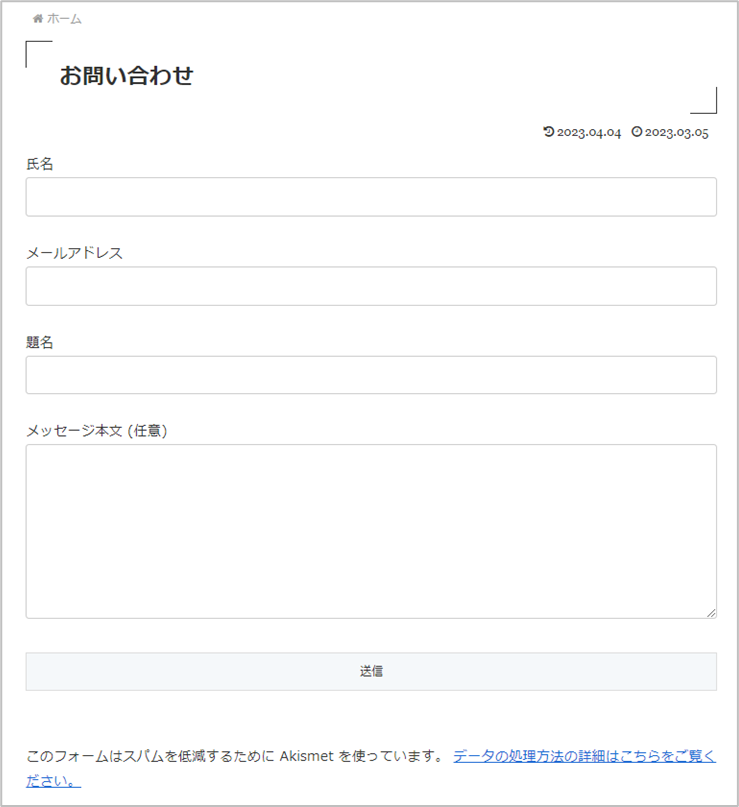

設定方法とAkismetと連携したスパム対策については、以下の記事で解説しています。
⑥ Advanced Editor Tools
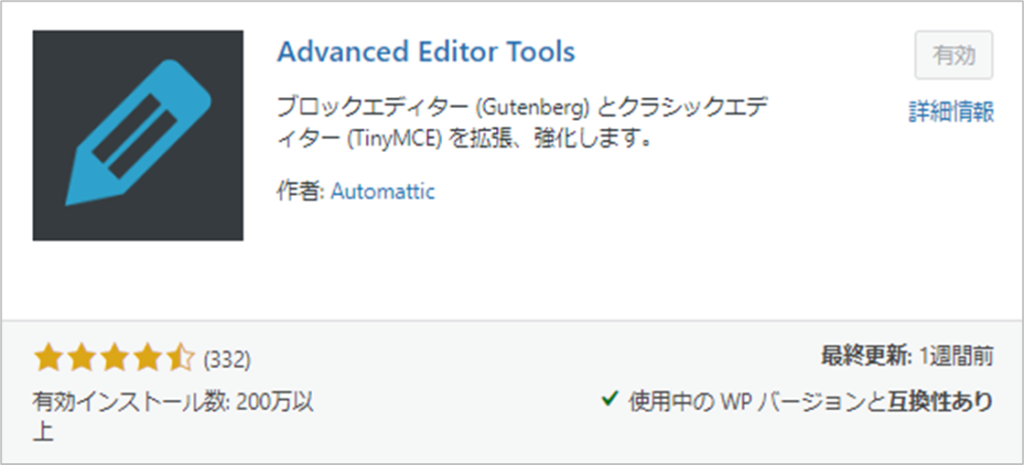
記事編集のツールバーをカスタマイズできるプラグイン。
文字のフォントを変更したり、文字の色や背景色も自由に変えられるようになります。
導入前後のツールバーを比較すると、導入のメリットが良くわかると思います。
導入前後のツールバーは自由に切り替えることができます。
【導入前のツールバー】

【導入後のツールバー】
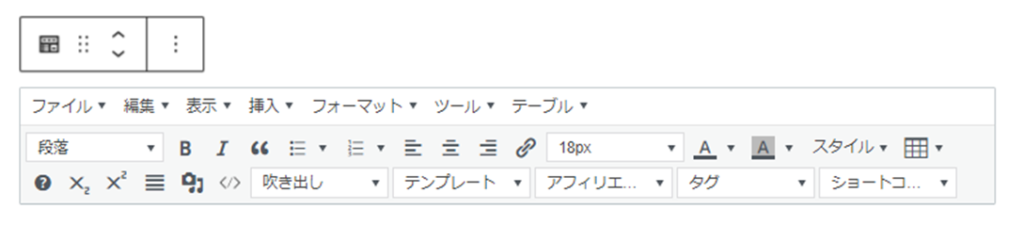

設定方法と使い方については、以下の記事で解説しています。
3.まとめ
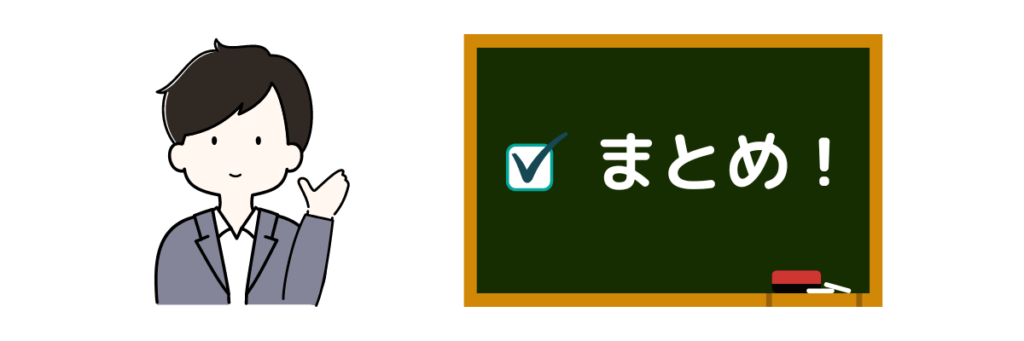
テーマ『Cocoon』で初心者におすすめのプラグイン6選を紹介しました。
- Akismet Anti-Spam(Spam Protection)
【スパム対策】 - SiteGuard WP Plugin
【セキュリティ強化】 - WP Multibyte Patch
【日本語化パッチ】 - EWWW Image optimizer
【画像自動圧縮】 - Contact Form7
【お問い合わせフォーム】 - Advanced Editor Tools
【ツールバーカスタマイズ】
何を入れたらいいかわからないという方は、ぜひ参考にしてみてください。